Ziel ist es, ein CD/DVD-Blockgerät mit ISO 9660-Disk-Image/Medium zu mounten.
In diesem Tutorial lernen Sie:
- So erkennen Sie CD/DVD-Blockgeräte
- So erstellen Sie einen Einhängepunkt
- So mounten Sie eine CD/DVD
- So unmounten Sie eine CD/DVD
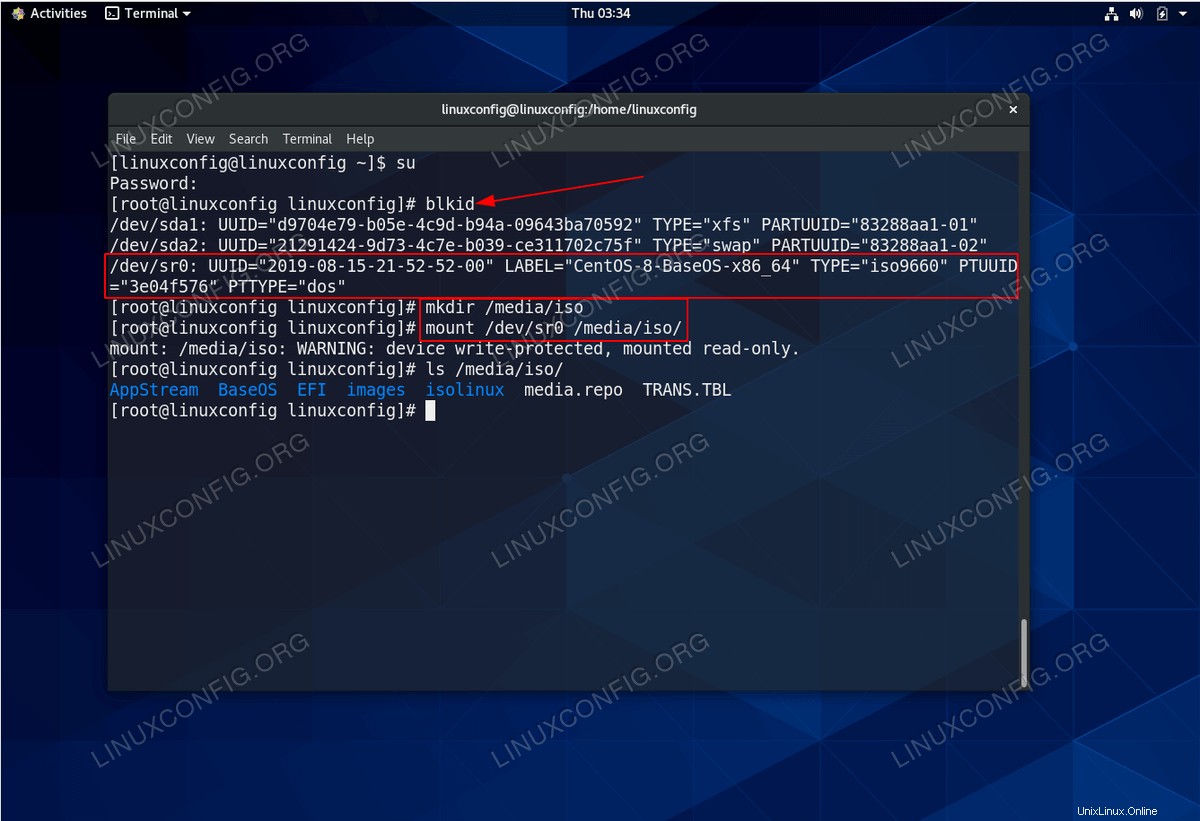 CD/DVD-ROM auf CentOS / RHEL Linux
CD/DVD-ROM auf CentOS / RHEL Linux Softwareanforderungen und verwendete Konventionen
| Kategorie | Anforderungen, Konventionen oder verwendete Softwareversion |
|---|---|
| System | CentOS 6/7/8, RHEL 6/7/8 |
| Software | Nicht zutreffend |
| Andere | Privilegierter Zugriff auf Ihr Linux-System als root oder über sudo Befehl. |
| Konventionen | # – erfordert, dass bestimmte Linux-Befehle mit Root-Rechten ausgeführt werden, entweder direkt als Root-Benutzer oder durch Verwendung von sudo Befehl$ – erfordert, dass bestimmte Linux-Befehle als normaler, nicht privilegierter Benutzer ausgeführt werden |
Schritt-für-Schritt-Anleitung zum Mounten von CD/DVD-ROM unter CentOS / RHEL Linux
- CD/DVD-Blockgerät lokalisieren:
Zuerst müssen wir ein korrektes CD/DVD-Blockgerät finden. Führen Sie dazu einen Befehlblkidaus als Root-Benutzer:# blkid /dev/sda1: UUID="d9704e79-b05e-4c9d-b94a-09643ba70592" TYPE="xfs" PARTUUID="83288aa1-01" /dev/sda2: UUID="21291424-9d73-4c7e-b039-ce311702c75f" TYPE="swap" PARTUUID="83288aa1-02" /dev/sr0: UUID="2019-08-15-21-52-52-00" LABEL="CentOS-8-BaseOS-x86_64" TYPE="iso9660" PTUUID="3e04f576" PTTYPE="dos"
Notieren Sie sich das entsprechende Blockgerät, z.
/dev/sr0und notieren Sie optional auch die angezeigte UUID2019-08-15-21-52-52-00. - Einhängepunkt erstellen:
Einhängepunkt ist ein Verzeichnis, in dem Sie Ihr CD/DVD-Laufwerk einhängen möchten. Es kann ein beliebiges Verzeichnis sein. In diesem Fall verwenden wir beispielsweise/media/isoals Verzeichnis-Einhängepunkt:# mkdir /media/iso
- CD/DVD mounten:
Jetzt können wir CD/DVD mitmountmounten Befehl:# mount /dev/sr0 /media/iso/ OR # mount /dev/cdrom /media/iso/ mount: /media/iso: WARNING: device write-protected, mounted read-only.
An diesem Punkt sollten Sie auf alle Dateien auf Ihrem CD/DVD-Laufwerk zugreifen können:
$ ls /media/iso/ AppStream BaseOS EFI images isolinux media.repo TRANS.TBL
- Permanenter CD/DVD-Mount:
Um Ihr Laufwerk dauerhaft zu mounten, bearbeiten Sie
/etc/fstabindem Sie die folgende Zeile hinzufügen. Ändern Sie die UUID und den Einhängepunkt entsprechend Ihrer Umgebung:UUID=2019-08-15-21-52-52-00 /media/iso iso9660 ro,user,auto 0 0
Sobald Sie fertig sind, montieren Sie die CD/DVD wie folgt:
# mount /media/iso/